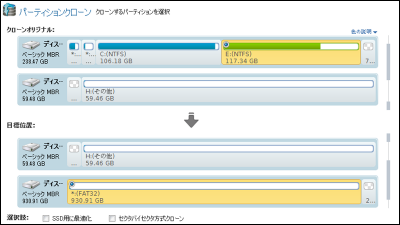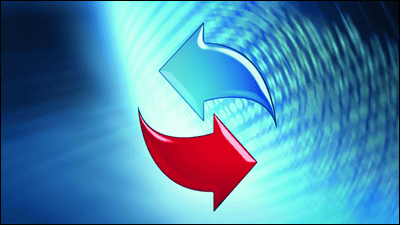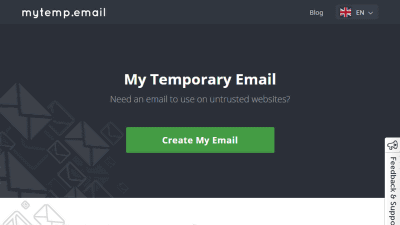ぺんてるのデジタルペン「airpenMINI」がEvernoteと連携、いつでもどこでもエアペンライフが可能に

いつでもどこでも手軽にメモでき、書き留めたメモを簡単に管理できる「airpen(エアペン)」。わずか15グラムのUSBメモリで大量の手書きデータを持ち運べるようになったり、専用ソフトのインストールが不要になるなど、さまざまな進化を遂げてきましたが、今回は新たにネット上へテキストや画像などのデータを保存する「Evernote」と連携、Evernoteのアカウントを持っていればどこからでもメモデータの内容を確認・編集できるようになったことで、これまでの小型USBメモリすら不要になりました。
ネット上に手書きメモのデータを保存することができるというのはただ単にUSBメモリが不要になって持ち歩きやすくなったというだけでなく、データの共有・データのバックアップ・これまで利用できなかったところでの使用といった「いつでもどこでも」感が増しており、もはやただのデジタルペンの領域を超えつつあると言えそうです。
というわけで、「いつでもどこでもエアペンライフ」を実現するEvernoteとの連携機能が実際にどのような感じなのか、実際に試してみました。レビューは以下から。
限定1000セット:airpenMINI・本革ペンケース付き新発売!!
http://www.airpen.jp/camp/1007/index.html
◆メリットその1「エアペンでメモを取った内容をいつでもどこでも確認できる」

エアペンで書き留めた手書きメモをEvernoteを使ってネット上へ保存できるので、Evernoteのアカウントを持っていればいつでもどこからでもメモを確認でき、さらにiPhoneなどの携帯端末・自宅のパソコン・会社のパソコン・出先のパソコン・インターネットカフェなどから縦横無尽・自由自在に保管した手書きメモを見ることが可能です。また、Evernoteで保存した画像ファイルや音声ファイルも一緒に確認ことができるので、急にメモの内容やその他のファイルを確認したくなったときもこれで安心です。
◆メリットその2「故障によるデータの消滅やUSBメモリの紛失による情報流出を防ぐ」

不測の事態で自分のパソコンが壊れてデータが消滅してしまったとしても、Evernoteとの連携でネット上にデータを保管していれば、手書きメモの内容を復元することができます。また、ネット上に手書きメモデータが保存されているため、データを保存する物理的な記録媒体が必要なくなり、データが入ったUSBメモリをどこかに置き忘れてしまってデータが流出してしまうという心配もありません。ただし、Evernoteのアカウントはきちんとセキュリティを保っておく必要があります。
◆メリットその3「メモをほかの人と共有できる」
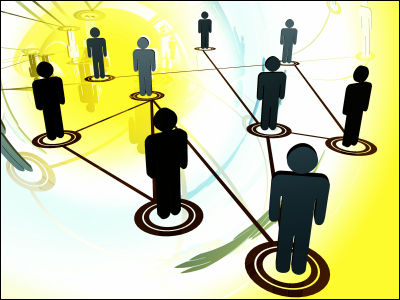
Evernote上でメモを共有すれば、エアペンで作成したデータをほかの人と共有できるようになります。これによって、出張先でメモを取った内容をEvernoteを使ってネット上に保管すれば、ほかの人もメモを確認可能になります。メモを取った内容をわざわざエクスポートしてからメールに添付して送信するような手間を省けるため非常に便利です。
上記のような利点を兼ね備えた「airpenNOTE for MINI」が一体どのような感じなのか、早速使ってみることにしました。
まずは付属CD-ROMから「airpenNOTE for MINI Ver.5.0」をインストール。
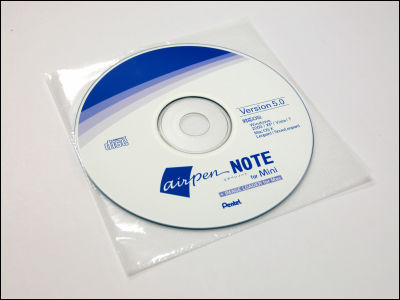
CD-ROMを入れて「インストール選択」画面が表示されたら「airpenNOTE,airpenパネルのインストール」をクリック
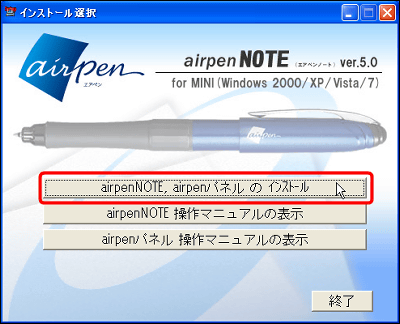
「次へ」をクリック。
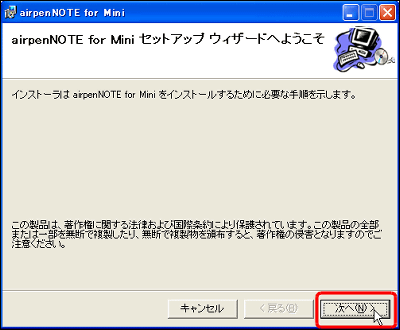
「同意する」にチェックを入れて「次へ」をクリック。
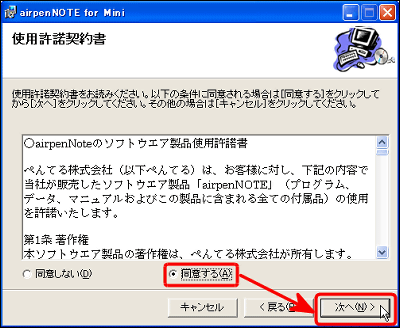
「次へ」をクリック。
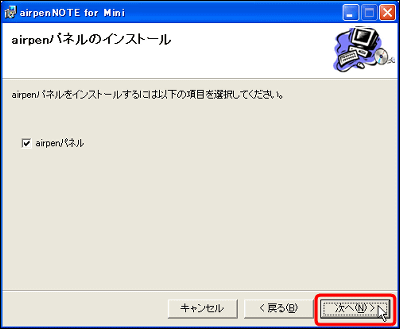
「次へ」をクリック。
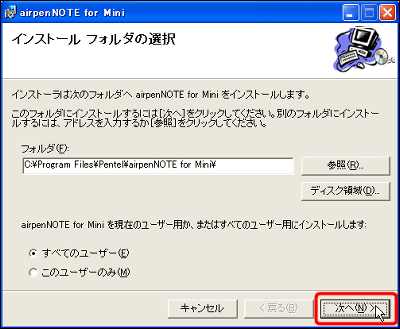
インストールの確認画面、「次へ」をクリック。
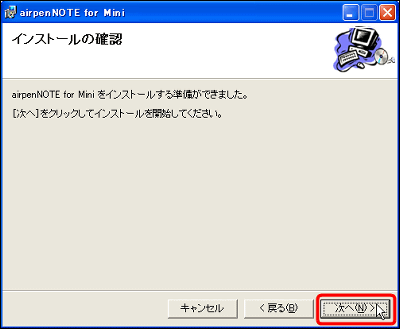
「閉じる」をクリックしてインストール完了。

最後に「終了」クリックして「インストール選択」画面を閉じます。
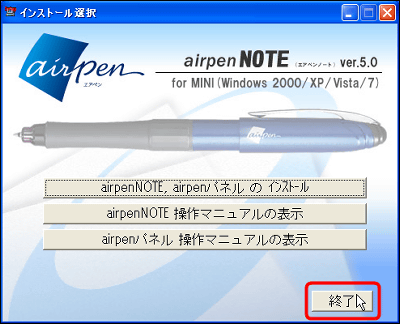
これが「airpenNOTE for MINI Ver.5.0」の画面。基本レイアウトは変わっていませんが、アイコンがかなり見やすくなった印象を受けます。
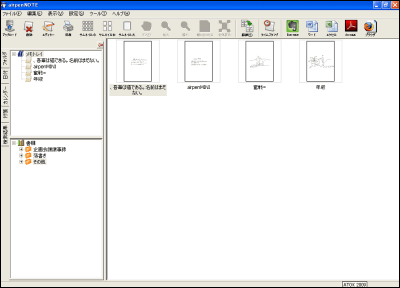
今回の大きな特徴は「Evernote」のアイコンが追加されていること。このEvernoteアイコンで簡単にEvernoteとの連動機能が使えるようになったというわけ。
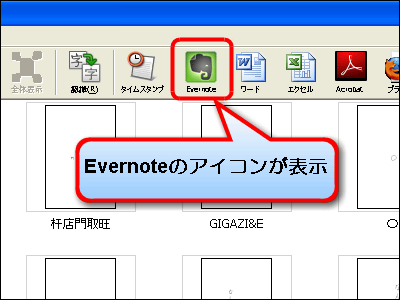
Evernoteがインストールされていないとこのような画面が表示されるので、「Evernoteをダウンロードするには、ここをクリックしてください。」をクリック。

ダウンロードページが開きます。
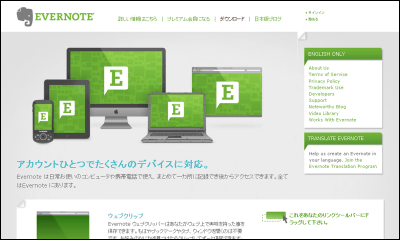
「Evernote for Windows」のところにある「Evernote for Windowsを入手しましょう」をクリックしてインストーラをダウンロードして保存します。
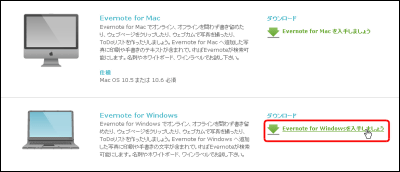
ダウンロードしたインストーラを起動します。
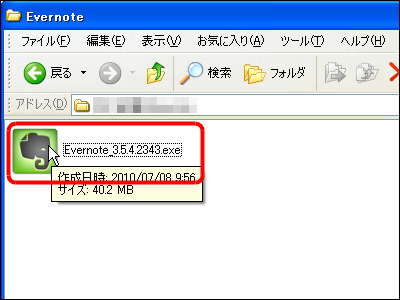
「実行」をクリック。
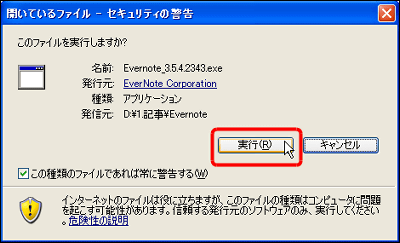
「次へ」をクリック。
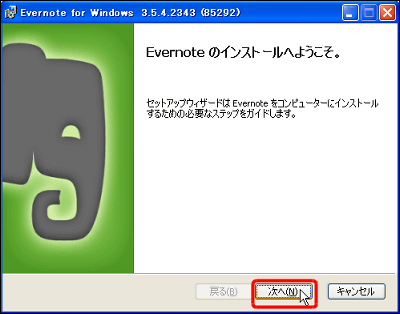
「ソフトウェアライセンス条項に同意します」にチェックを入れて「次へ」をクリック。
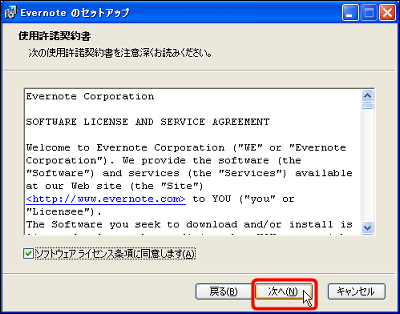
「次へ」をクリック。
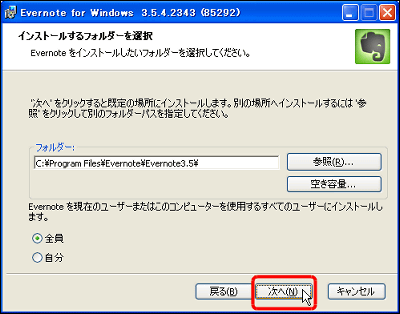
「次へ」をクリック。

「インストール」をクリック。
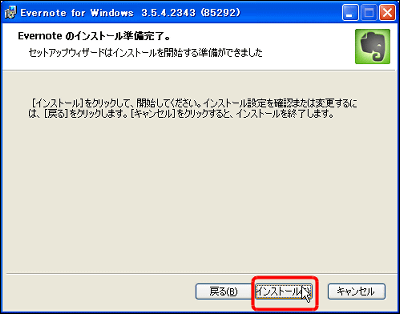
「完了」をクリック、これでソフトのインストールは完了。

続いてEvernoteのユーザー登録。Evernoteのトップページから「始めよう」をクリック。
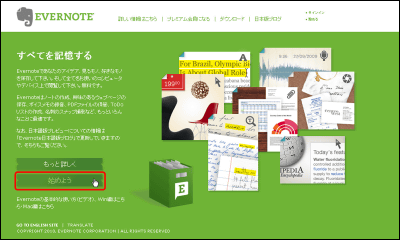
必要事項を入力して「登録」クリック。
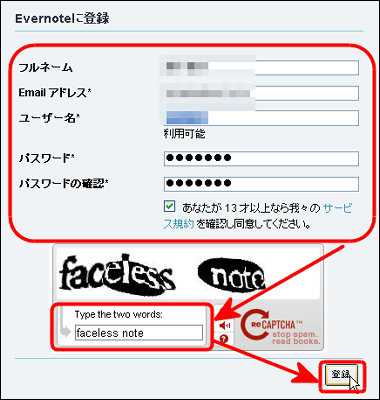
そうすると登録したメールアドレスにこのようなメールが送られてきます。
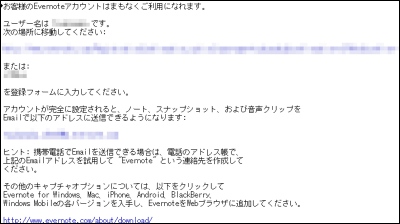
メールに記載されているURLにアクセス、もしくはEmailアドレス確認画面でメールに記載されている「ユーザー名」「認証コード」を入力すると登録完了。
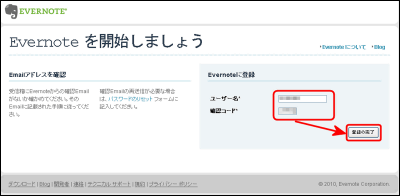
それでは、「airpenNOTE for MINI Ver.4.0」と「Evernote」の連携機能を試してみることに。エアペンで書いた手書きメモを選択して「Evernote」をクリックすると……。
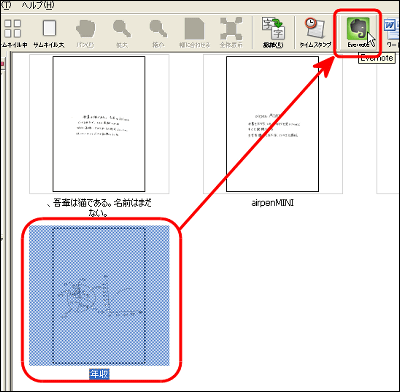
「Evernote」が起動して選択したメモデータが登録されます。
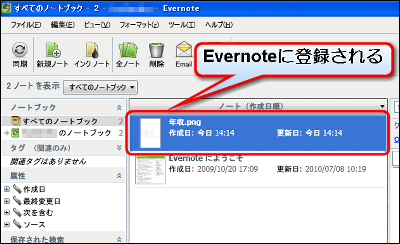
クリックするとちゃんと大きな画面で内容を確認することが可能。
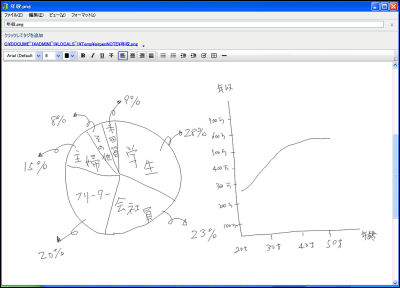
同じ手順でどんどんEvernoteに登録を行って「同期」をクリックすると……。
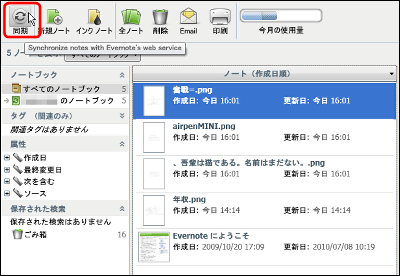
ネット上のEvernoteと同期し、メモが保存されます。
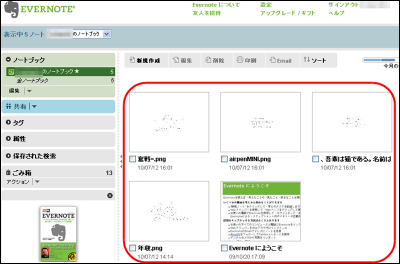
EvernoteではJPEGやPINGといった画像ファイルやMP3などの音声ファイル、PDFファイルなどもネット上に置くことができるので、エアペンで書き留めた手書きメモと一緒に保管・閲覧・視聴することができます。
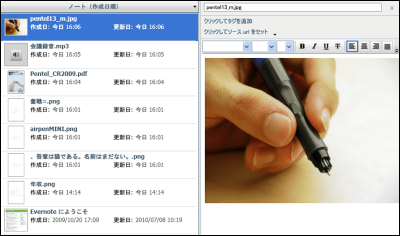
ネット上ではこのように見えます。無料アカウントの場合は1ヶ月に保存できる容量が40MBまでとなっています。
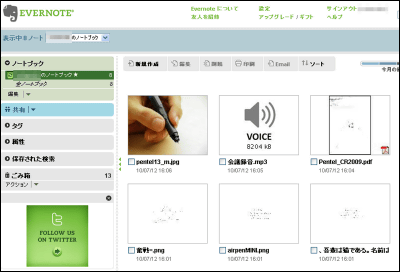
ネット上で保管されているのでiPhoneでも内容を確認することができます。
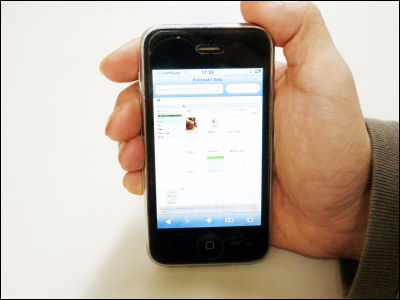
初期設定では1時間ごとに自動同期するような設定になっているのですが、「1時間なんて長い」という人や「勝手に同期されては困る」という人は「ツール」から「オプション」を開き、同期タブの中にある「自動で同期」から自動同期のオン・オフ、自動同期の間隔を設定することができます。
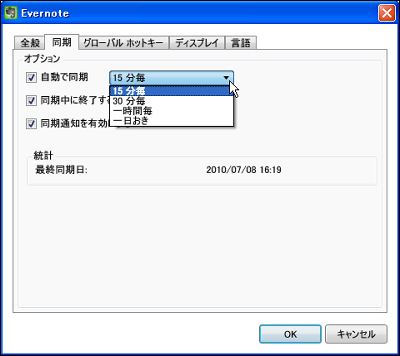
ほかのユーザーとデータ共有を行うには共有の中の「共有のセットアップ」をクリック。
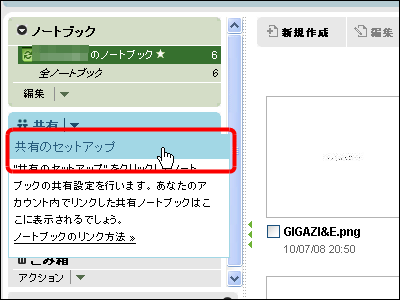
「共有を開始」をクリック。

世界中の全ユーザーと共有するなら「世界中と共有を開始」、特定のユーザーと共有するときは「このノートブックにほかのユーザーを招待する」をクリック。今回は「このノートブックにほかのユーザーを招待する」をクリック。
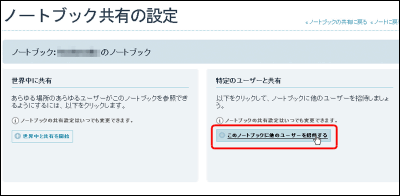
「招待するユーザーのEmailアドレス」に共有したいユーザーのメールアドレスを入力して、招待状の送信を行うと、招待状を送ったユーザーとデータ共有をすることができます。一般ユーザーの場合は閲覧のみの共有で、編集なども共有する場合はプレミアムアカウントを取得する必要があります。
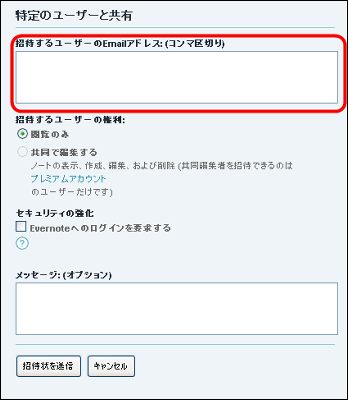
ちなみに、エアペンの使い方や専用ソフト「airpenNOTE for MINI」の基本的な使い方は以下の記事で詳しく記載しています。
書いた内容をすぐにデジタル化して検索できるデジタルペン「airpenMINI」の性能を極限まで引き出してみた - GIGAZINE
また、現在airpenMINIを購入すると1000セット限定で本革ペンケースがついてくるキャンペーンを行っており、デジタルペンに興味のある人やEvernoteを既にバリバリ使いこなしている人はこれを機会に購入を考えてみてもいいかもしれません。
限定1000セット:airpenMINI・本革ペンケース付き新発売!!

・関連記事
書いた内容をすぐにデジタル化して検索できるデジタルペン「airpenMINI」の性能を極限まで引き出してみた - GIGAZINE
紙なら持ち歩けないほど大量のメモを手軽に携帯できるように進化したデジタルペン「airpenMINI+U」 - GIGAZINE
・関連コンテンツ
in レビュー, ソフトウェア, ハードウェア, 広告, Posted by darkhorse_log
You can read the machine translated English article Penel's digital pen "airpenMINI" coopera….